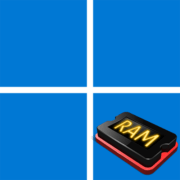Содержание:
- Вариант 1: Очистка через «Параметры»
- Вариант 2: Очистка кеша в браузерах
- Вариант 3: Очистка системных папок
- Вариант 4: Очистка кеша Microsoft Store
- Вариант 5: Очистка кеша DNS
- Вариант 6: Очистка журнала о местоположении
- Вариант 7: Очистка журнала действий
- Вариант 8: Очистка журнала «Проводника»
- Вариант 9: Очистка журнала буфера обмена
- Вариант 10: Сторонний софт
- Вопросы и ответы: 0
В Windows нет единого места, куда сохраняется весь кеш, поэтому пользователю, желающему очистить операционную систему от лишних файлов и исправить какие-либо ошибки, следует либо воспользоваться сторонними программами, которые все сделают за него, либо вручную открыть несколько мест хранения временных данных и удалить их.
Вариант 1: Очистка через «Параметры»
Штатное приложение «Параметры» позволяет очистить основные папки с кешем, куда часто попадают разные временные файлы, а затем остаются до ручного удаления пользователем.
Стандартная очистка
- Откройте «Параметры», перейдите в раздел «Система», а оттуда — в «Память».
- Найдите категорию «Временные файлы» и кликните по ней.
- Просмотрите все варианты, которые предлагается стереть, и выставьте галочки на свое усмотрение. Все это может быть удалено без опасений и никак не повлияет на стабильность работы операционной системы.
- Вверху страницы кликните по «Удалить файлы» и дождитесь окончания этой процедуры.
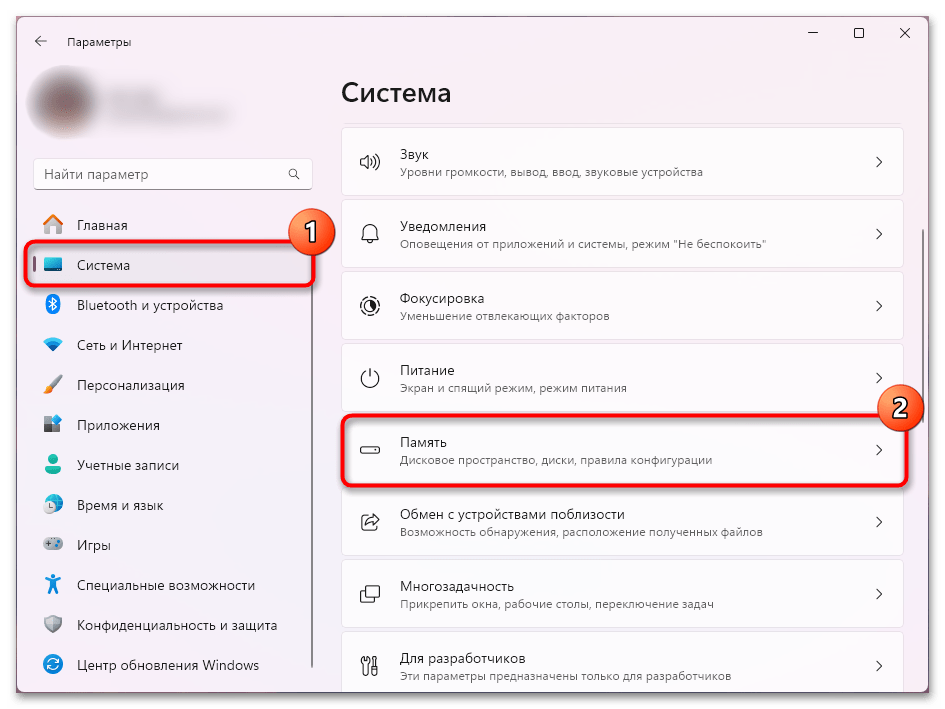
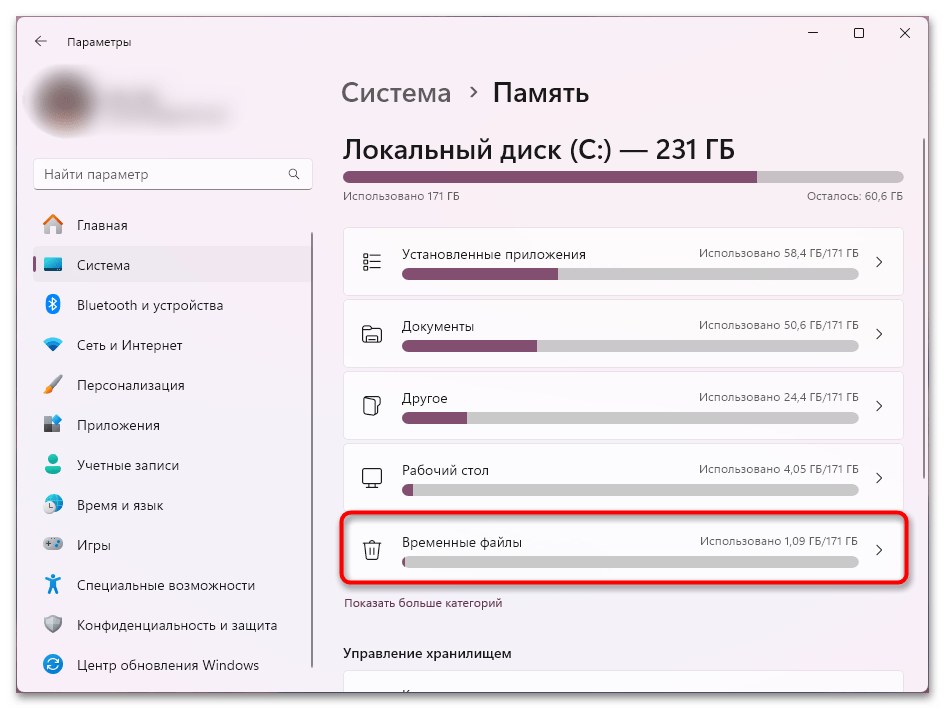
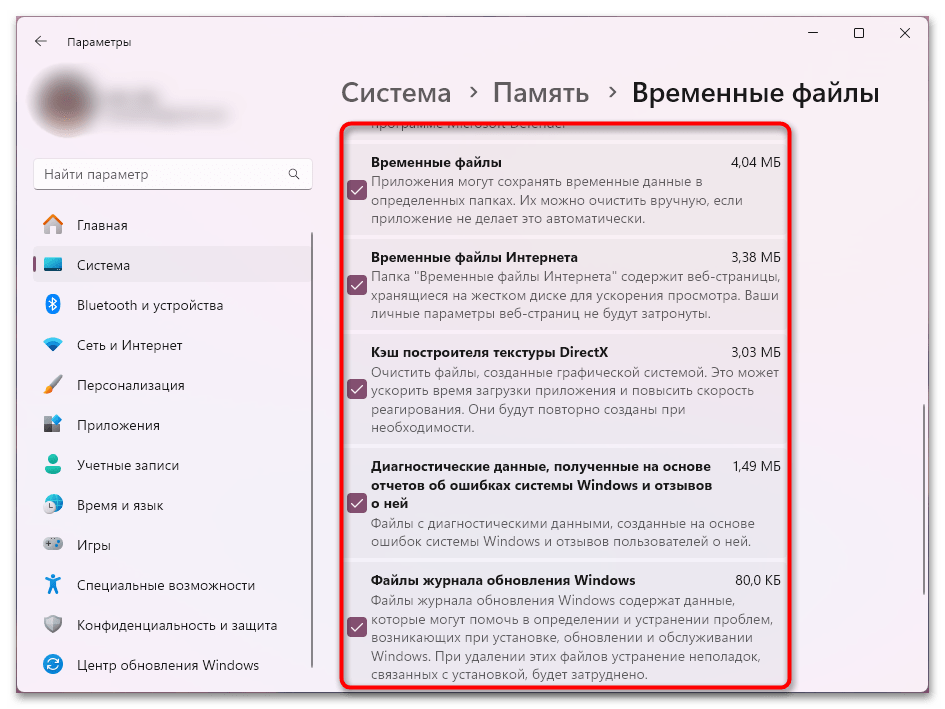
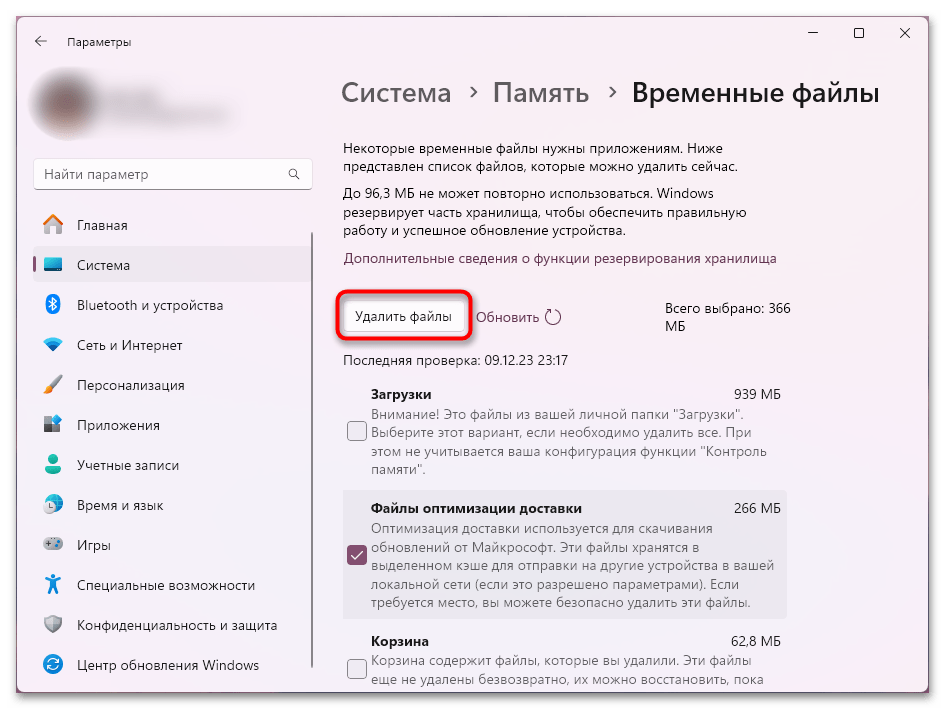
Удаление точек восстановления системы
Чтобы удалить только точки восстановления, которые могут занимать довольно много пространства на диске, выполните следующее:
- Кликните по ссылке «Показать больше категорий».
- Из них вам нужна «Системные и зарезервированные».
- Найдите блок «Восстановление системы» и щелкните по кнопке «Управление восстановлением системы».
- Откроется стандартное окно «Свойства системы» на нужной нам вкладке. Если у вас подключено несколько дисков, сперва выделите нужный (как правило, это С:), затем нажмите кнопку «Настроить».
- Нажмите по «Удалить».
- В окне с подтверждением используйте ответ «Продолжить».

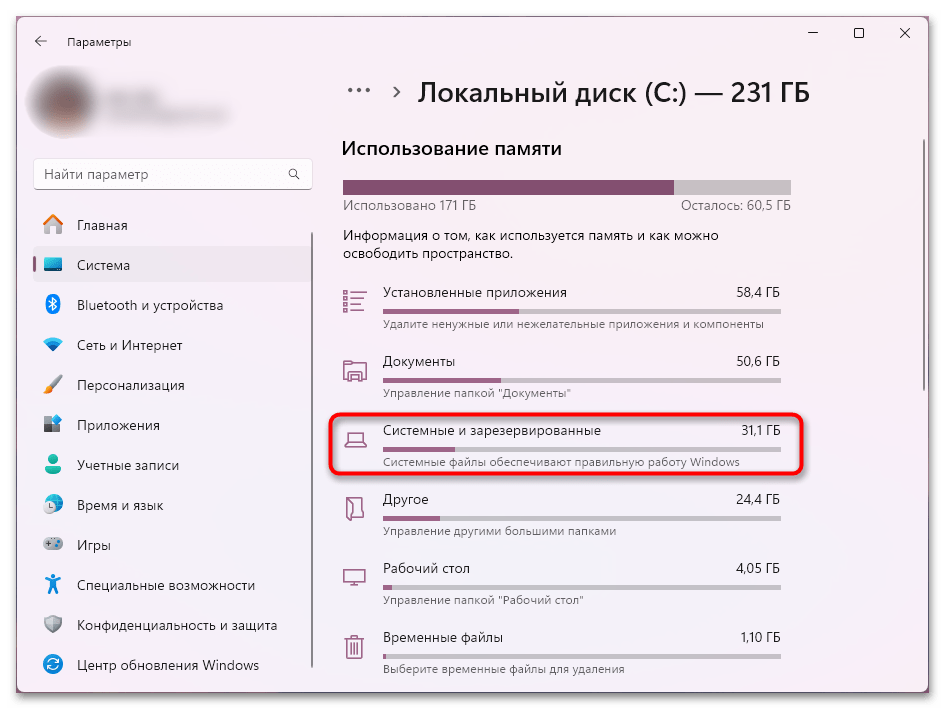
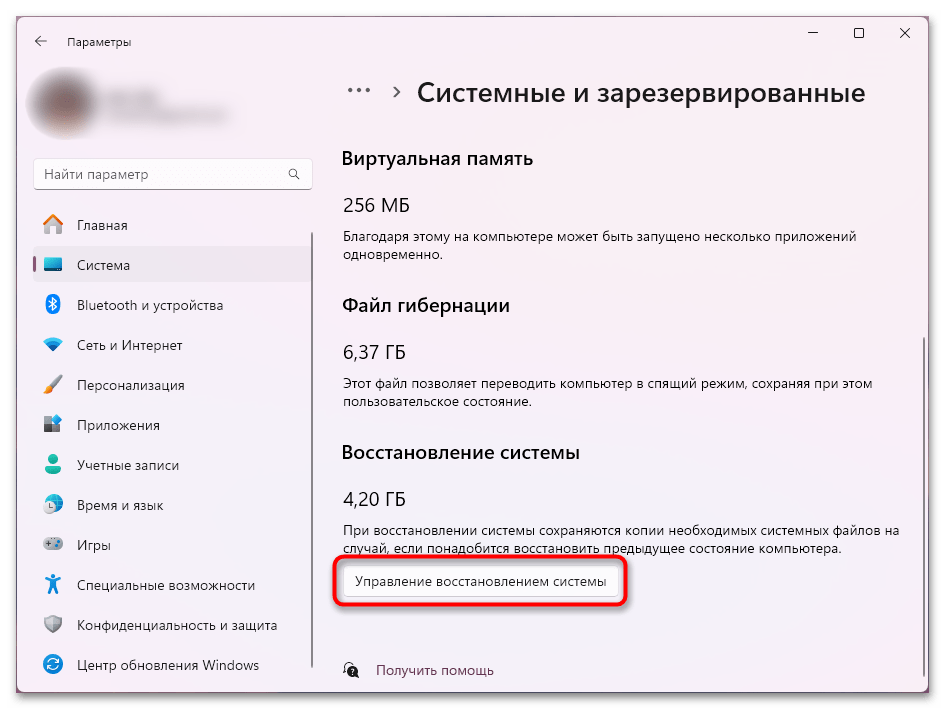
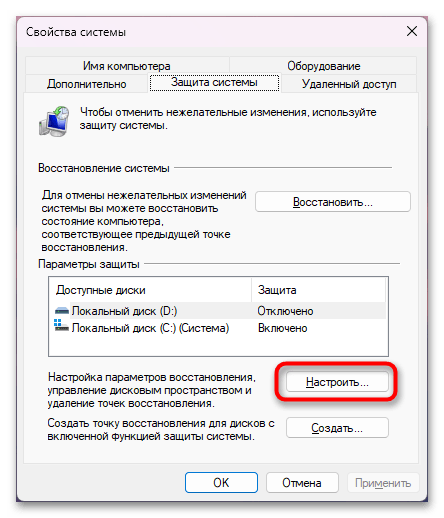
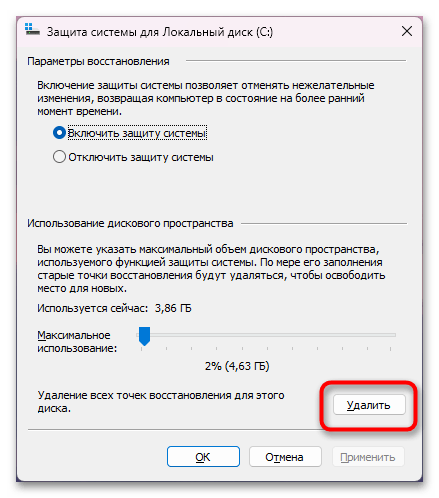

После этого можете изменить процент максимального использования (сколько ГБ смогут занимать точки восстановления) и лучше всего создать новую взамен стертых.
Удаление кеша у встроенного приложения
Порой пользователь сталкивается с тем, что какое-то встроенное в Windows 11 приложение перестает нормально работать. И если любую стороннюю программу можно переустановить, то с системным ПО так сделать проблематичнее. Однако можно очистить кеш проблемного софта и посмотреть, помогло ли это исправить неполадку.
- Откройте «Параметры», через левую панель переключитесь в «Приложения», найдите проблемное стандартное приложение Windows. Справа от его названия кликните по трем точкам и перейдите либо в «Дополнительные параметры», либо в «Изменить».
- Пролистайте до блока «Сбросить» и воспользуйтесь сначала первой кнопкой. Если это не принесло результата, тогда второй.
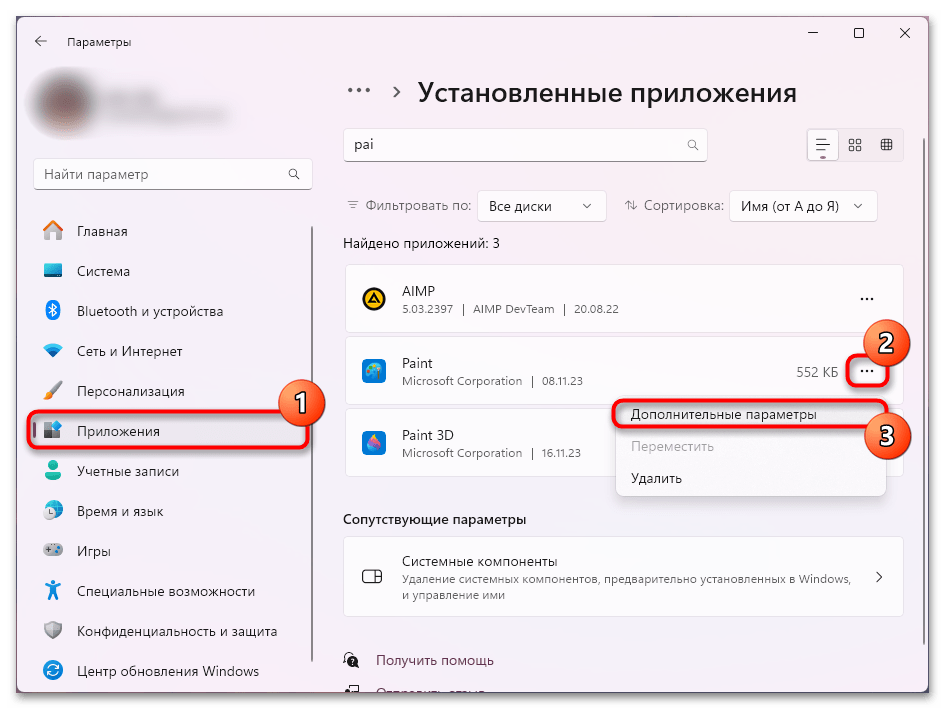
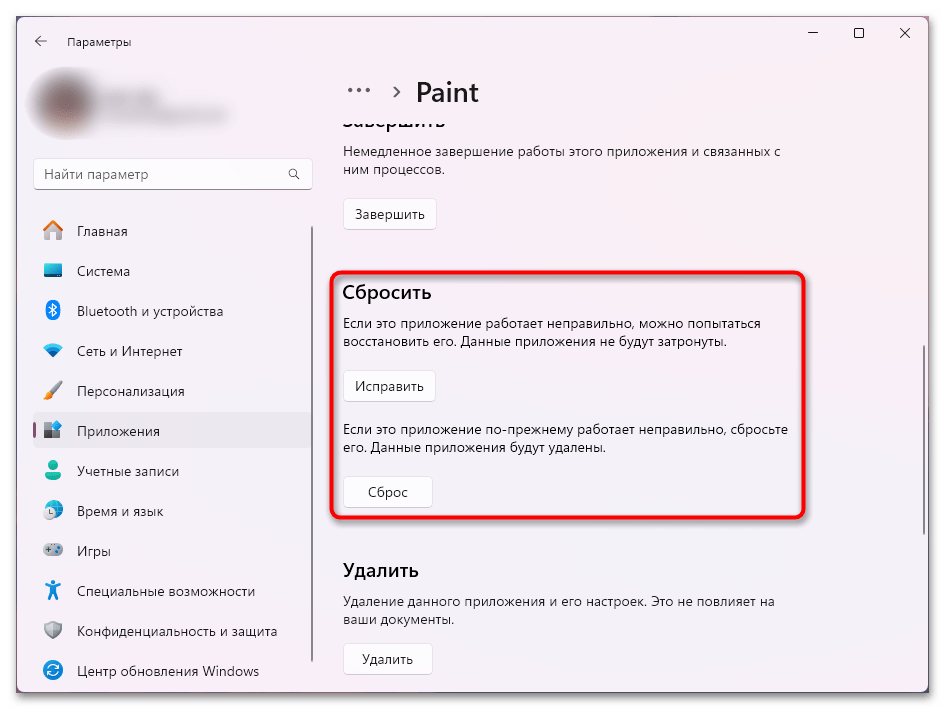
Альтернатива: Функция «Очистка диска»
Похожим инструментом является «Очистка диска», доступный еще с прошлых выпусков Виндовс. У него не так много отличий от очистки через «Параметры», поэтому выбирайте между ними наиболее удобный для вас.
- Через «Пуск» отыщите приложение «Очистка диска» по его названию и запустите его.
- Сперва укажите диск, с которым планируете работать дальше. В большинстве случаев это системный том.
- Изначально доступно не так много вариантов с удалением, но если вам их достаточно, воспользуйтесь ими.
- Для отображения большего количества доступных для очистки мест нажмите по «Очистить системные файлы».
- Снова укажите диск.
- Просмотрите, какие позиции были добавлены, отметьте галочками то, что хотите стереть, и нажмите на «ОК».
- Кроме того, тут же есть возможность удалить все точки восстановления кроме последней. Это удобно, в отличие от стандартного метода, рассмотренного выше и удаляющего вообще все точки. Переключитесь на вкладку «Дополнительно» и в блоке «Восстановление системы и теневое копирование» кликните на «Очистить».
- Подтвердите свое решение.
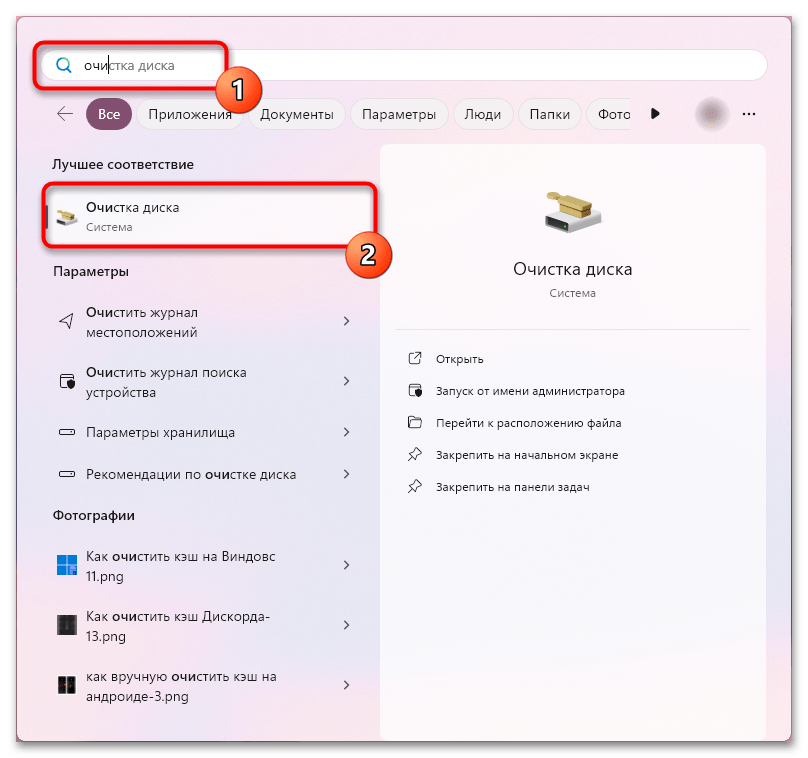


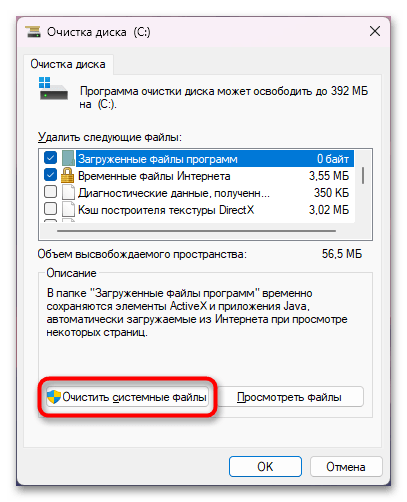

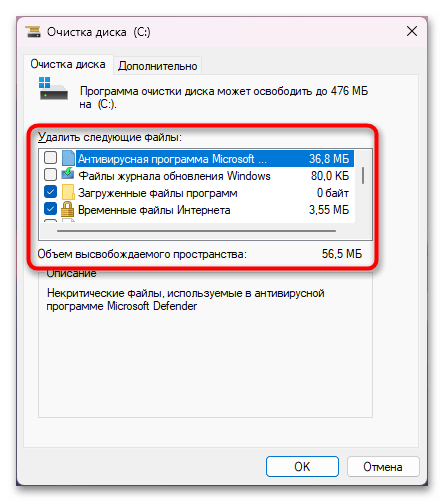
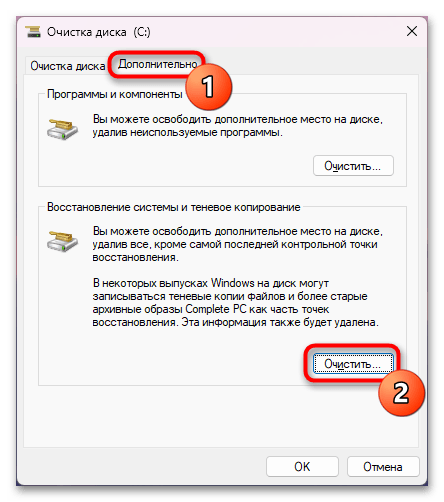
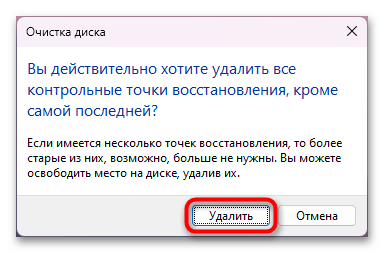
Вариант 2: Очистка кеша в браузерах
Веб-обозреватели активно накапливают кеш и никогда не удаляют его самостоятельно. Вообще он, как и любой другой кеш, нужен для ускорения работы конкретной программы или операционной системы (зависит от типа кеша). Однако из-за того, что со временем его становится слишком много, свободное место на накопителе уменьшается, а также могут возникнуть ошибки при попытке сохранения новой версии файла поверх старого. Особенно часто с этим сталкиваются активные пользователи интернета, выходя туда через один и тот же браузер. Удалить кеш весь или частично вы можете при помощи следующей инструкции.
Подробнее: Очистка кеша в браузере
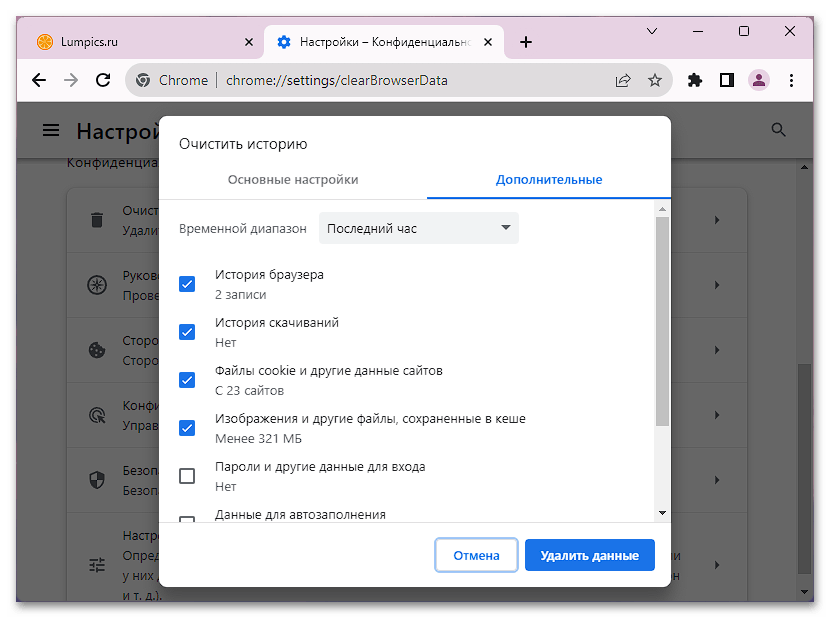
Вариант 3: Очистка системных папок
Метод с удалением кеша из системных папок самый затратный по времени, но дает возможность освободить довольно много дискового пространства, если ранее такие процедуры не производились ни вручную, ни с помощью программ, а компьютером пользуются уже долгое время. Кроме того, это может исправить какие-то мелкие ошибки, связанные со стабильностью работы Windows, в частности с «Центром обновления».
- Запустите «Проводник» и зайдите в «Локальный диск (С:)», оттуда — в «Windows» > «SoftwareDistribution».
- Внутри вы найдете папку «Download», в которую и перейдите.
- Выделите все файлы мышкой или клавишами Ctrl + A и удалите их. Это сотрет все файлы, отвечающие за обновление Windows. На саму функцию обновления это никак не повлияет (разве что только может исправить ее, если новые версии не хотят устанавливаться), лишь только удалит скачанные апдейты, которые не были установлены, или следы от них.
- При отображении уведомления о необходимости наличия прав администратора отметьте пункт «Выполнить для всех текущих элементов» и нажмите «Продолжить».
- Вернитесь в директорию «Windows» и найдите там папку «Temp».
- Зайдите в нее и удалите все, что скопилось.
- В адресную строку вставьте команду
%temp%и нажмите Enter для быстрого перехода к одноименной папке внутри каталога с вашей учетной записью. - Сделайте то же самое — выделите все файлы и удалите их.
- Выдайте права администратора для удаления всех файлов.
- Вставьте в адресную строку путь
C:\Windows\Prefetchи нажмите клавишу Enter. Когда вы заходите туда впервые, система напишет, что у вас нет доступа, в отдельном уведомлении. Нажмите «ОК», чтобы получить этот самый доступ. - В принципе очищать эту папку нет необходимости, поэтому мы рекомендуем удалять из нее файлы только тогда, когда их общий объем довольно большой. Узнать это можно, выделив все файлы внутри папки, нажав по ним правой кнопкой мыши и выбрав из контекстного меню пункт «Свойства».
Если окажется так, что их объем довольно велик, удалите их таким же образом, как и в предыдущие разы.
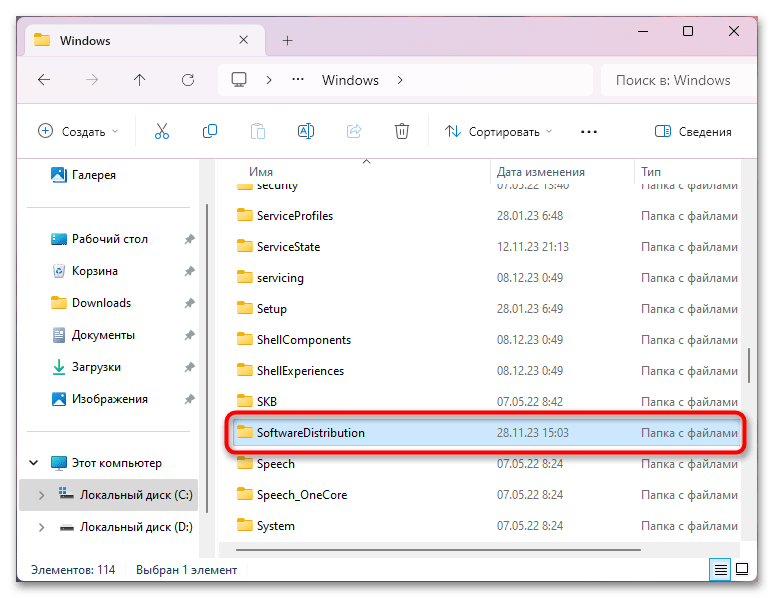
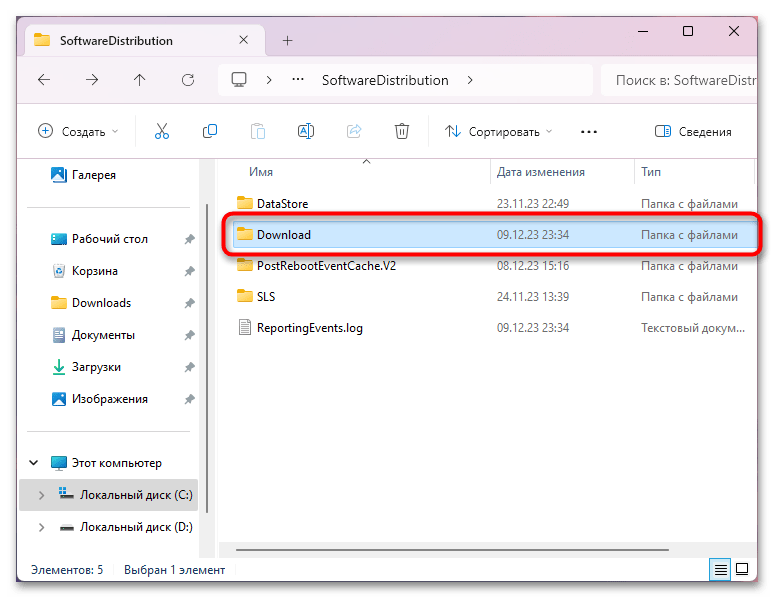
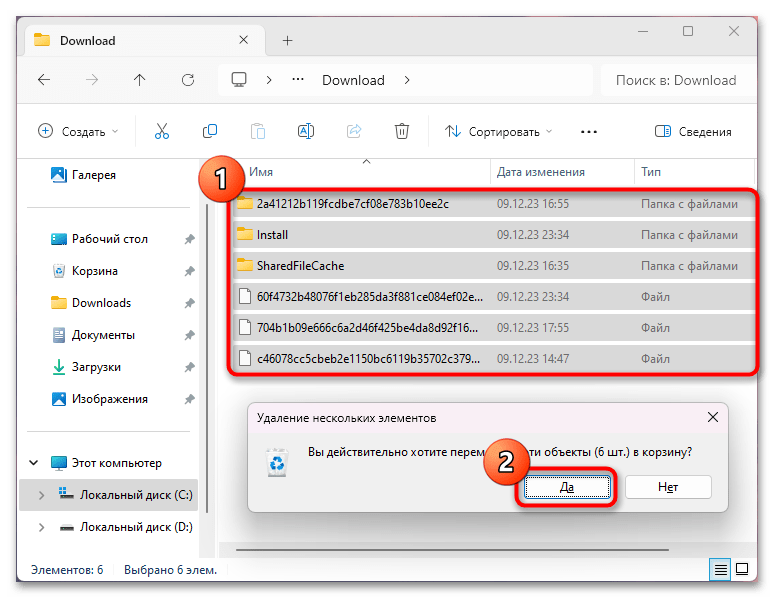
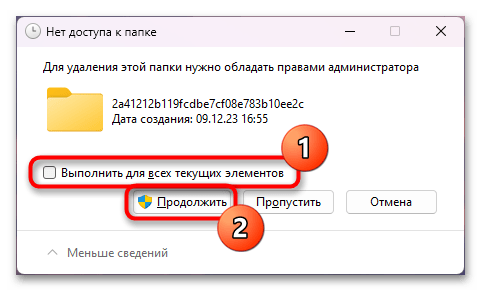
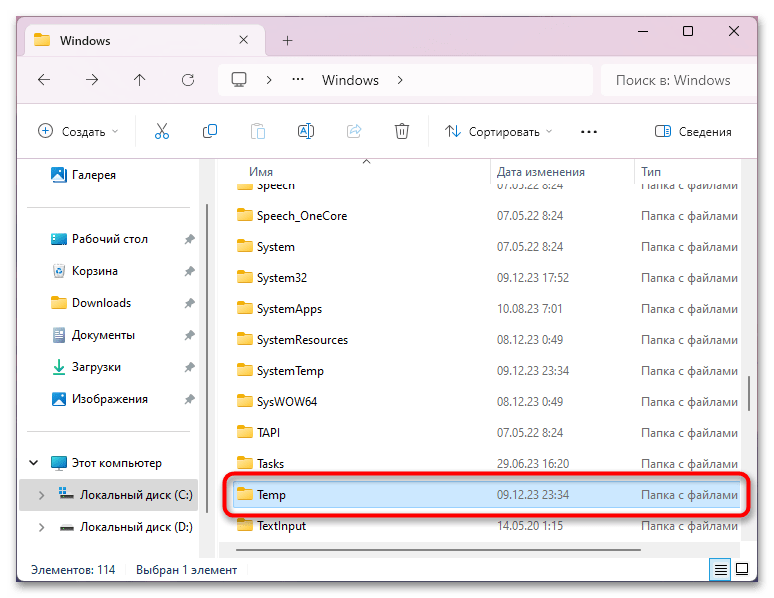
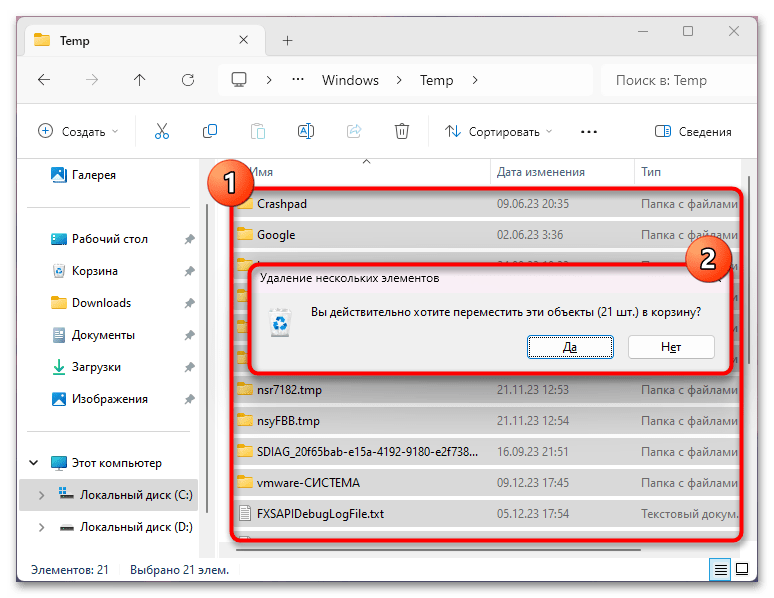
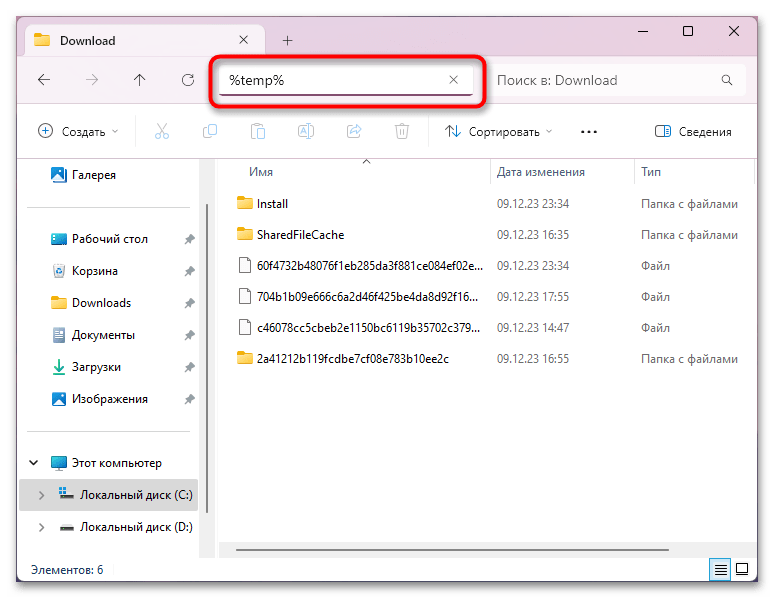

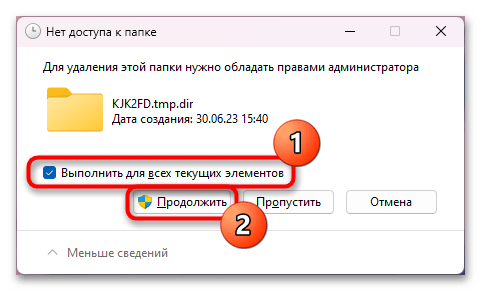
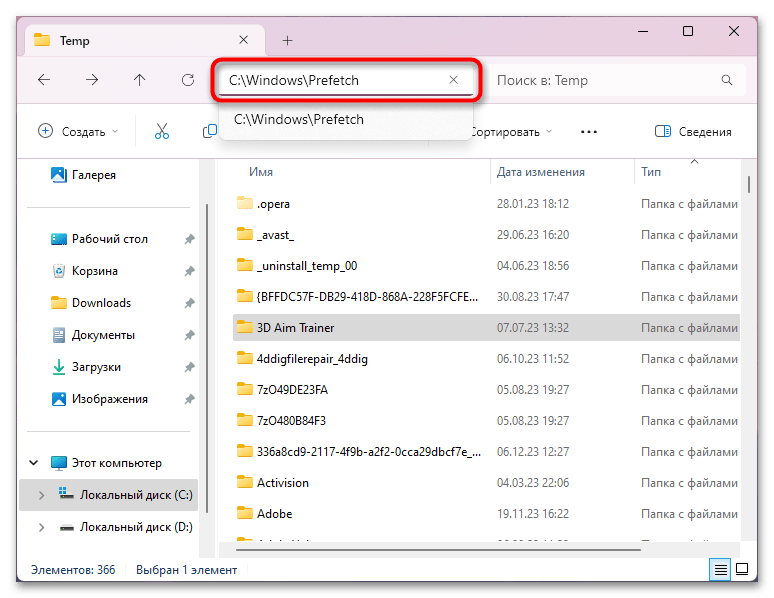
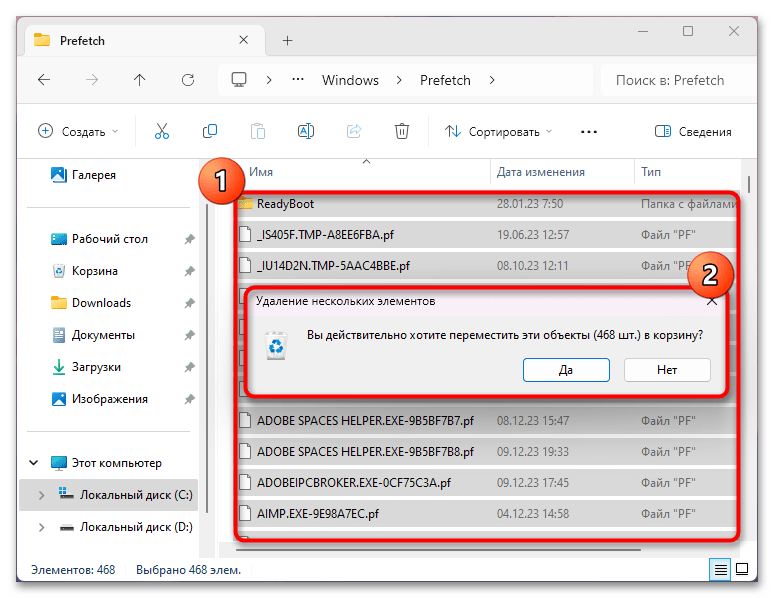
Скорее всего, в результате удаления вы где-нибудь да столкнетесь с тем, что файл или папка открыты в другом месте, из-за чего их удаление недоступно. В этой ситуации достаточно «Пропустить» действие.
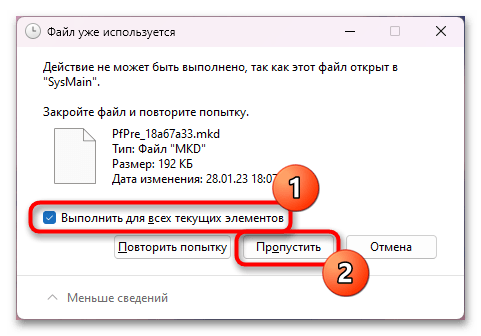
Вариант 4: Очистка кеша Microsoft Store
Когда не работает встроенное в Windows приложение Microsoft Store, его кеш можно очистить отдельно.
- Кликните правой кнопкой мыши по «Пуску» и запустите «Терминал».
- Здесь достаточно написать команду
wsresetи выполнить ее, нажав Enter. - После этого сразу же запустится MS Store, и вы сможете узнать, помогло это ему или нет. Если нет, обратитесь к Варианту 1 и его подразделу «Удаление кеша у встроенного приложения».

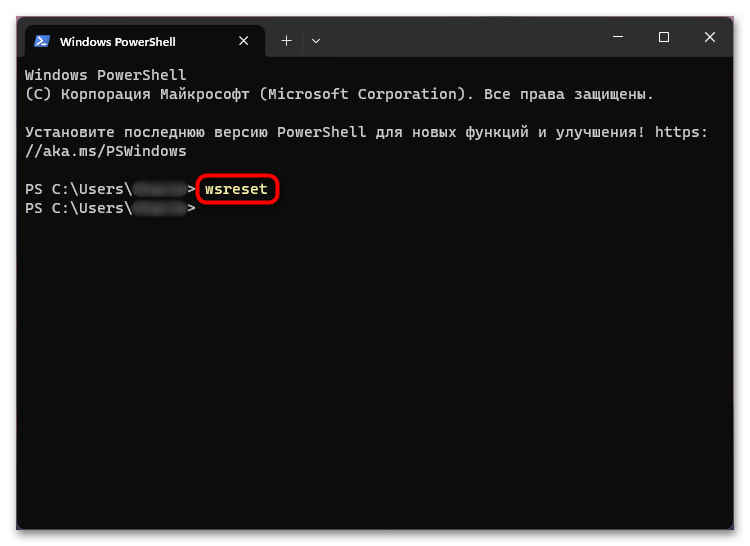
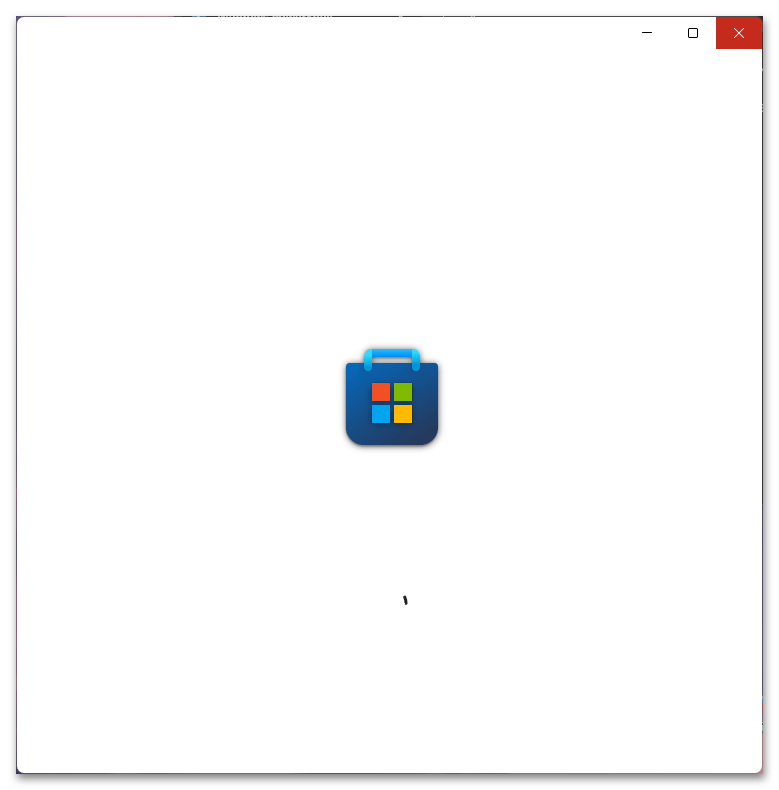
Вариант 5: Очистка кеша DNS
При проблемах с открытием каких-либо веб-сайтов (причем неважно, через браузер или другими методами) есть возможность очистить кеш DNS. В нем хранятся записи о последних посещениях (и попытках) сайтов и их IP-адреса. Благодаря этому страницы, которые вы уже посещали ранее, грузятся быстрее, чем в первый раз. Однако в некоторых ситуациях в нем могут возникнуть ошибки, из-за чего прежде доступный сайт перестанет открываться. Очистка кеша DNS поможет это исправить. Для этого:
- Кликните ПКМ по «Пуску» и запустите «Терминал» с правами администратора.
- В консоли напишите
ipconfig /flushdnsи подтвердите ввод клавишей Enter. Вы должны получить уведомление «Кэш сопоставителя DNS успешно очищен». - Кстати, вы также можете удалить кеш и внутри браузера. Поможет, когда наблюдаются проблемы только внутри одного веб-обозревателя. Для этого вставьте в адресную строку одну из следующих команд и жмите Enter.
chrome://net-internals/#dns(для Google Chrome)
browser://net-internals/#dns(для Яндекс.Браузера)
opera://net-internals/#dns(для Opera)В открывшейся вкладке кликните по кнопке «Clear host cache», и можете закрывать ее.
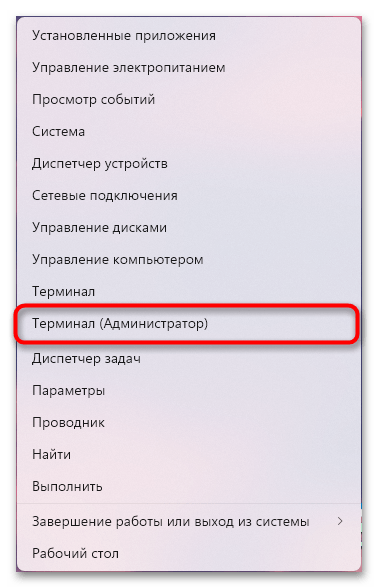
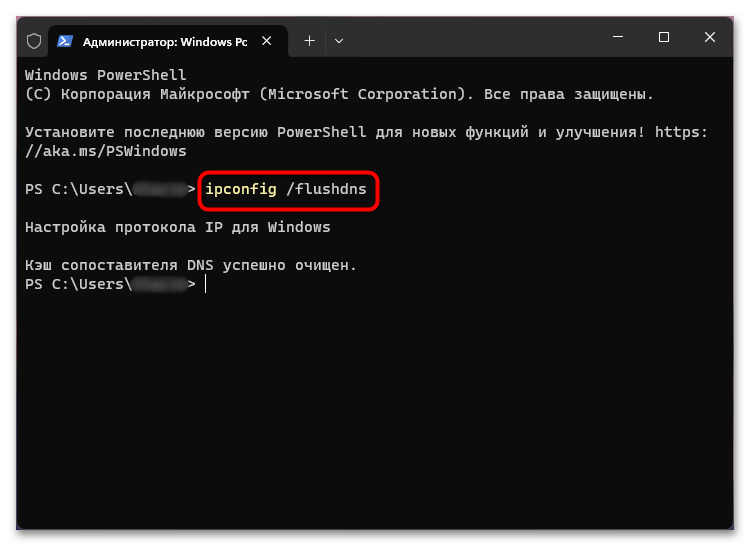
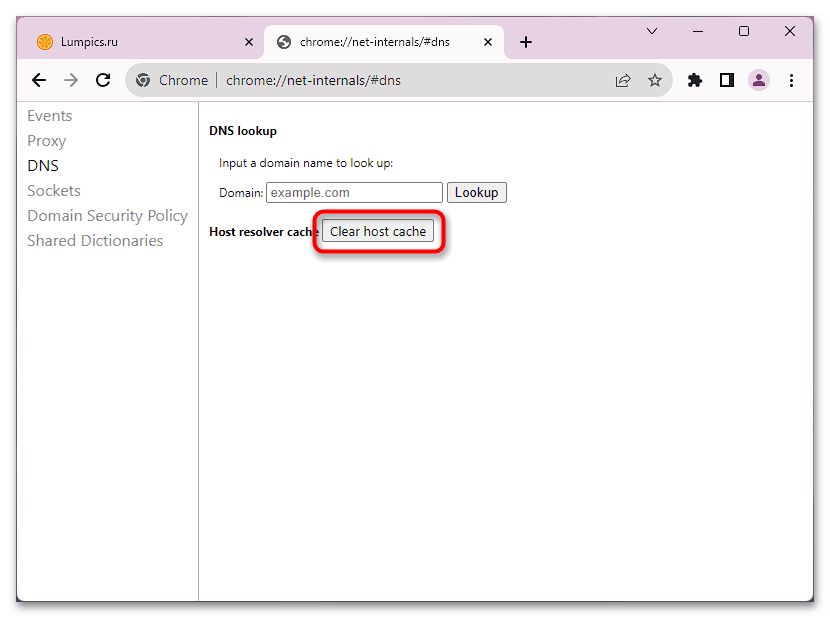
Вариант 6: Очистка журнала о местоположении
Чтобы стереть информацию о расположении устройства (актуально для ноутбука, который владелец использует в разных точках), используйте приложение «Параметры».
- Зайдите в раздел «Конфиденциальность и защита» и через блок «Разрешения приложений» перейдите в «Расположение».
- Нажмите кнопку «Очистить» в строке «Журнал сведений о местоположении».
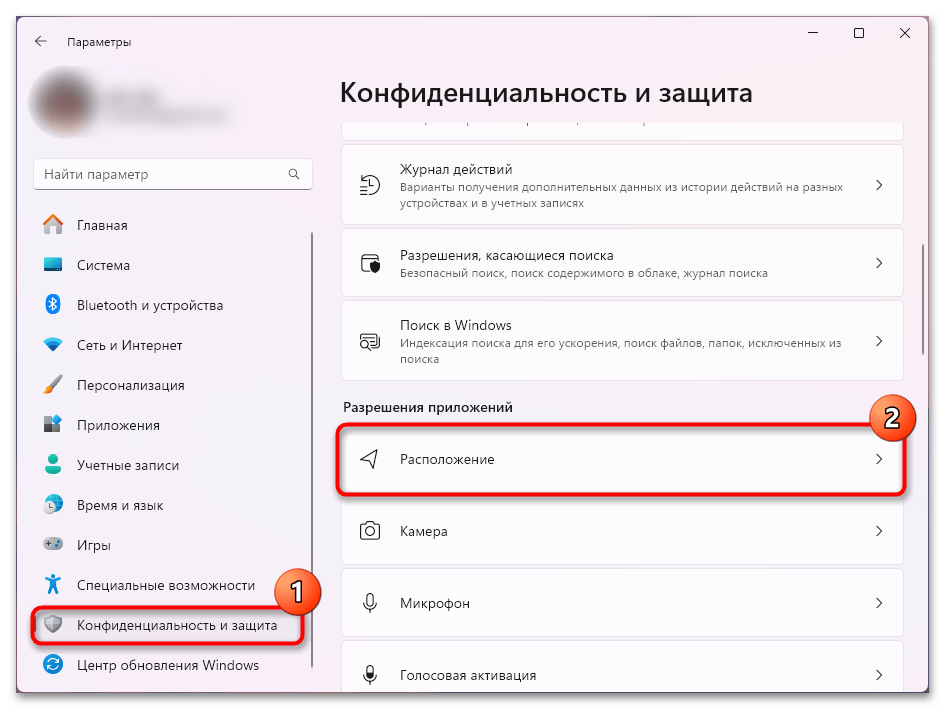
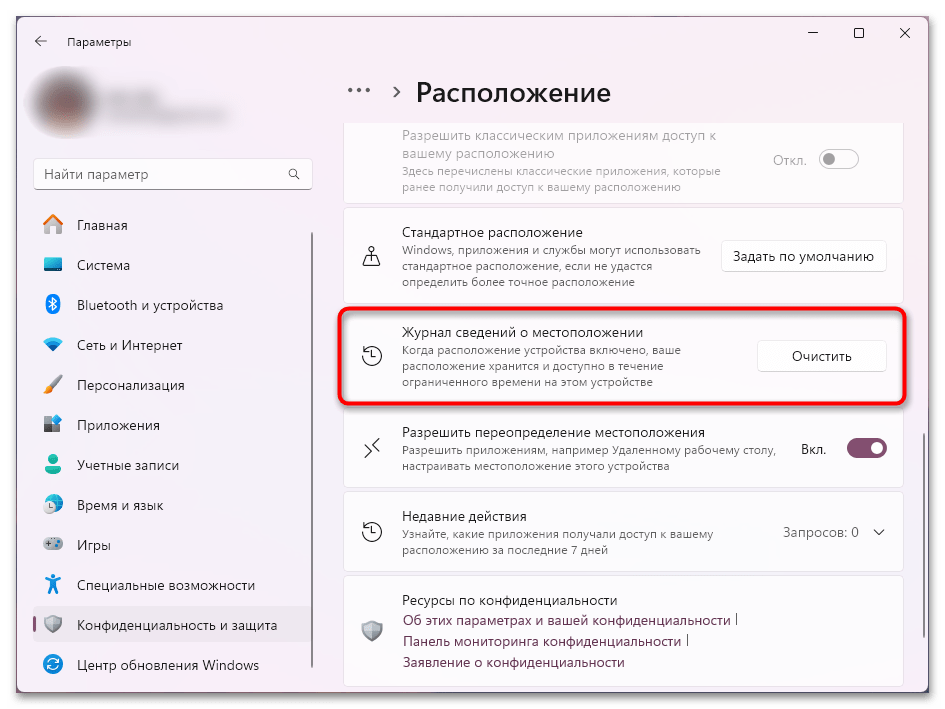
Вариант 7: Очистка журнала действий
Журнал действий хранит на компьютере некоторые совершенные вами действия на устройстве, такие как посещенные сайты, используемые приложения и службы. Это надо для того, чтобы Майкрософт предоставляла персонализированные возможности и предложения.
- Удалить его можно тоже через категорию «Конфиденциальность и защита», но на этот раз через подраздел «Журнал действий».
- Очистите или вовсе отключите его при желании.
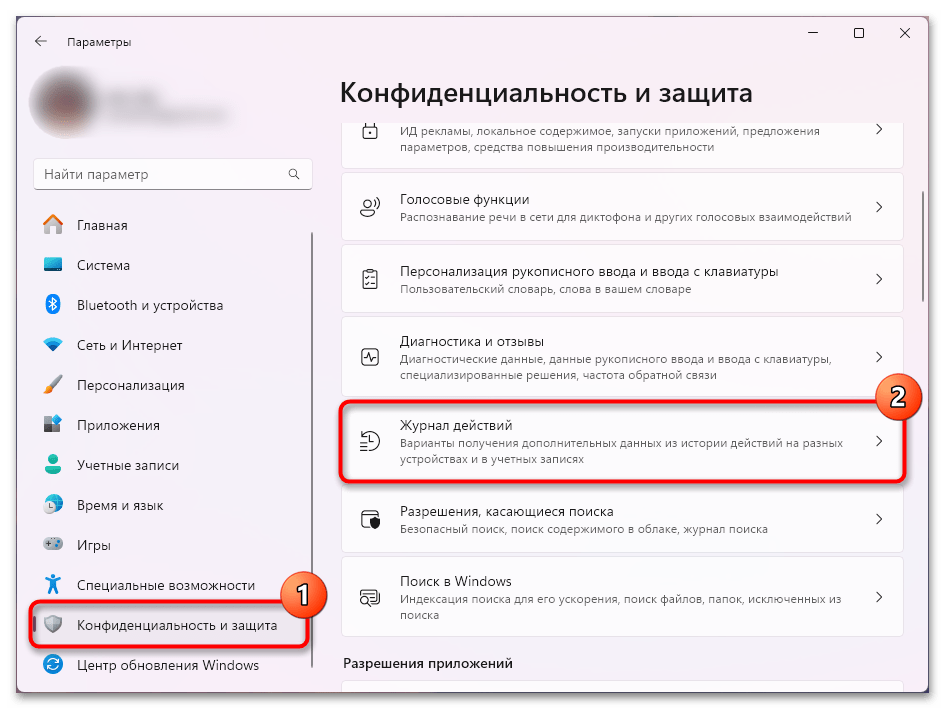
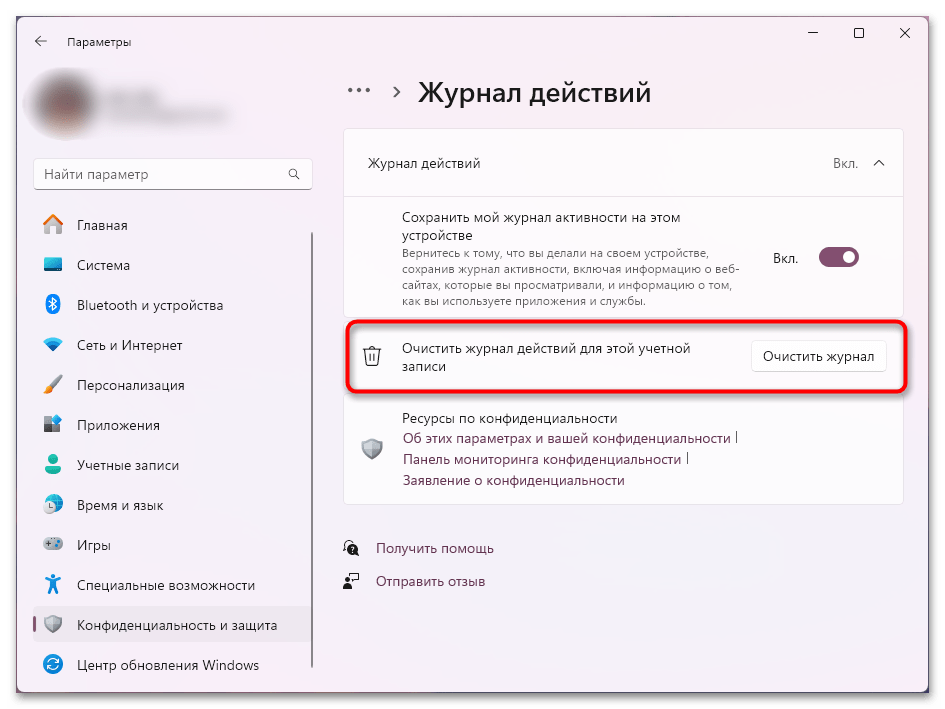
Вариант 8: Очистка журнала «Проводника»
«Проводник» также хранит информацию о последних открытых файлах и папках, что при желании можно удалить. Однако в большинстве случаев делать это бессмысленно, поскольку, если не отключить саму функцию, история снова начнет копиться. А сам кеш не занимает практически нисколько места на диске.
- Запустите «Проводник» и нажмите по трем горизонтально расположенным точкам на панели инструментов. Из выпадающего меню выберите «Параметры».
- В окне «Параметры папок» найдите строку «Очистить журнал проводника» и кликните по кнопке «Очистить».
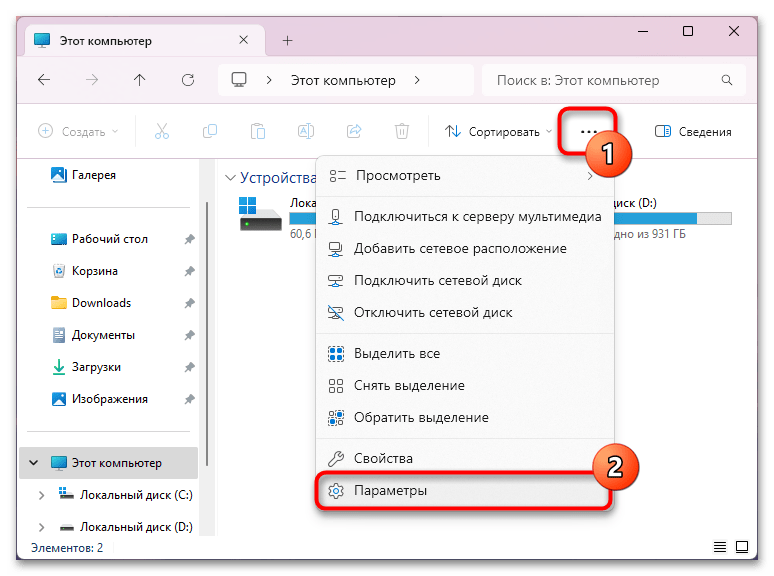
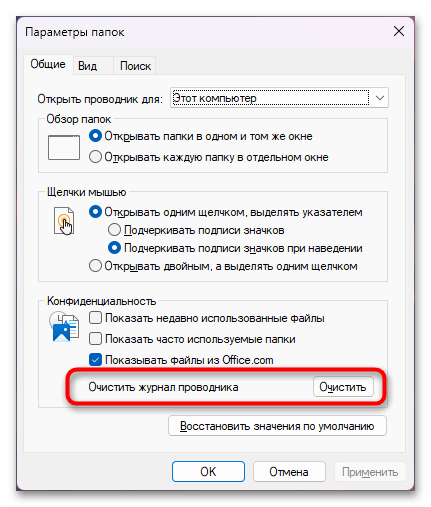
Вариант 9: Очистка журнала буфера обмена
В Windows 11 по умолчанию работает буфер обмена, куда попадают весь скопированный вами текст и картинки. Через утилиту показываются последние 25 сохранений, и если вы хотите удалить их все, быстрее это будет сделать через «Параметры», а не вручную.
- Перейдите в упомянутое приложение и на вкладке «Система» найдите «Буфер обмена».
- Удалите все, кроме закрепленных записей, через кнопку «Очистить».
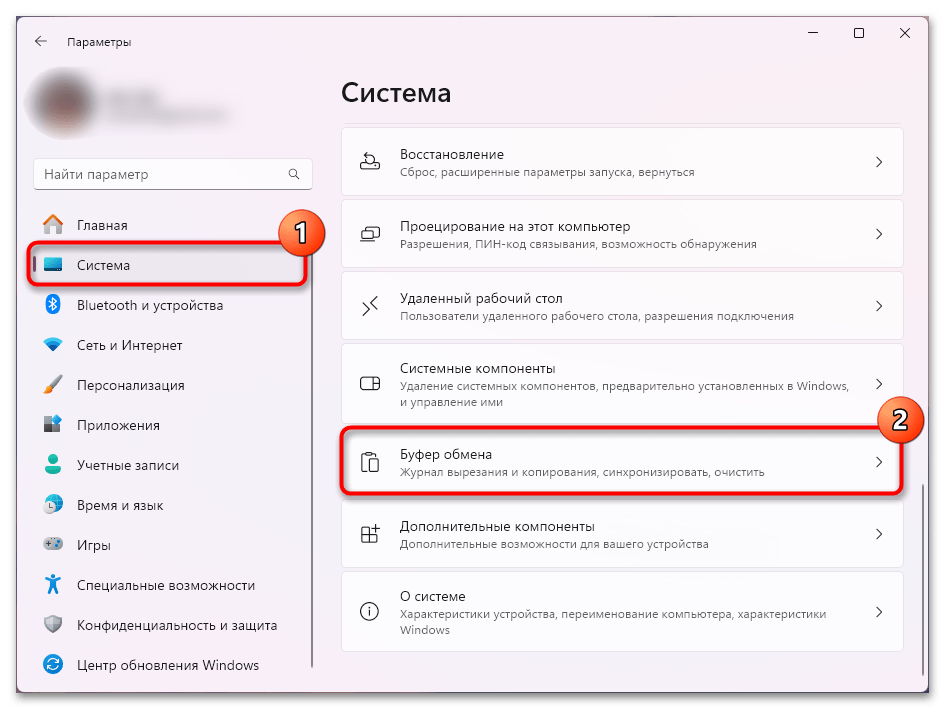
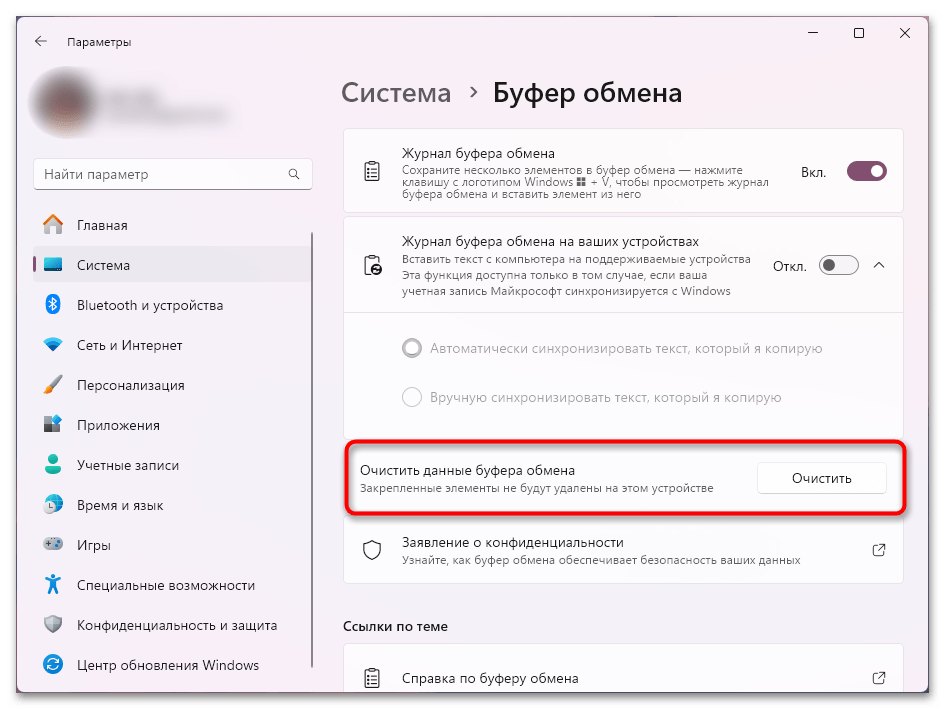
Вариант 10: Сторонний софт
В качестве альтернативы ручному удалению можете использовать и любую из программ для очистки ПК. В целом мы не рекомендуем пользоваться подобным софтом, если у вас нет представления и понимания того, что вы делаете.
Возможность очистить многие места операционной системы в один клик создает иллюзию необходимости и простоты поддерживать «чистоту», однако в большинстве случаев это бессмысленная затея. Кеш на компьютере и нужен для того, чтобы он копился, тем самым ускоряя доступ к тем или иным функциям, элементам, сайтам. Он начинает это делать сразу после удаления, а вы столкнетесь с тем, что Виндовс или сайты в браузере начнут загружаться медленнее, потому что они это делают с нуля и кешируются.
Кроме того, такие программы-оптимизаторы часто ухудшают работу ОС при бездумном нажатии кнопок со стороны пользователя. Однако если вы готовы потратить свое время на то, чтобы разобраться с тем, как правильно пользоваться подобным софтом, с какой периодичностью это делать, обдумывать действия и нести ответственность за возможные риски, можете подобрать одно из таких приложений по следующей ссылке.
Подробнее: Программы для очистки кеша на компьютере
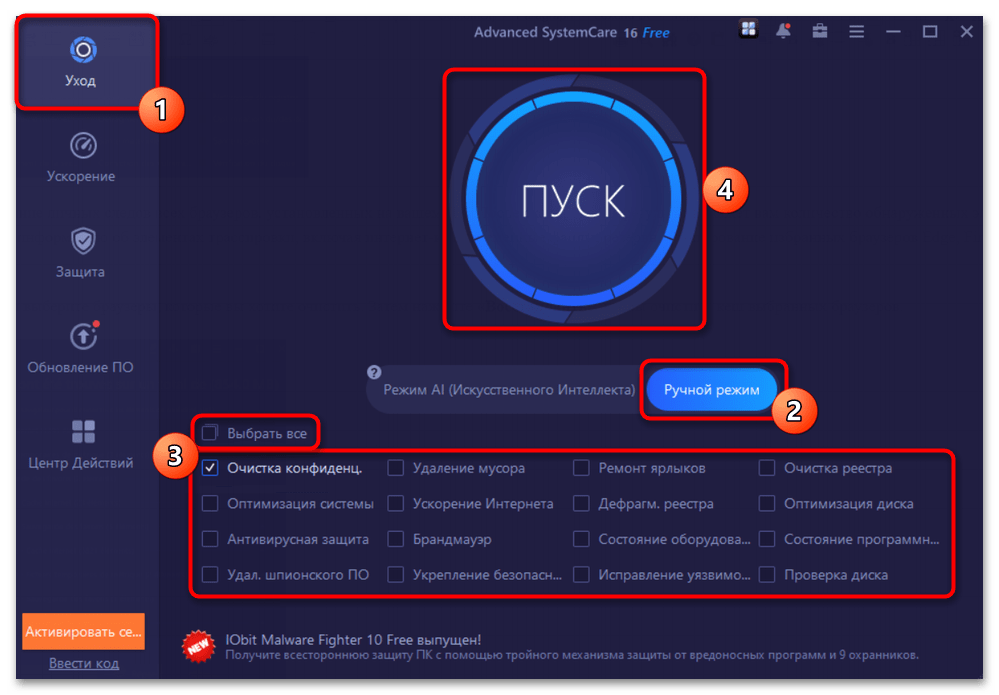
 Наш Telegram каналТолько полезная информация
Наш Telegram каналТолько полезная информация
 Способы определения лицензионного ключа Windows 11
Способы определения лицензионного ключа Windows 11
 Скрытие стрелок на ярлыках в Windows 11
Скрытие стрелок на ярлыках в Windows 11
 Способы захвата экрана в ОС Windows 11
Способы захвата экрана в ОС Windows 11
 Активация Windows 11 без подключения к интернету
Активация Windows 11 без подключения к интернету
 Отключение изоляции ядра в Windows 11
Отключение изоляции ядра в Windows 11
 Как сделать резервную копию в Windows 11
Как сделать резервную копию в Windows 11
 Восстановление отображения языковой панели в Windows 11
Восстановление отображения языковой панели в Windows 11
 Восстановление отображения панели задач в Windows 11
Восстановление отображения панели задач в Windows 11
 Использование режима максимальной производительности в Windows 11
Использование режима максимальной производительности в Windows 11
 Смена языка интерфейса ОС Windows 11
Смена языка интерфейса ОС Windows 11
 Смена имени пользователя в Windows 11
Смена имени пользователя в Windows 11
 Отключение раздела «Рекомендуем» в меню Пуск Windows 11
Отключение раздела «Рекомендуем» в меню Пуск Windows 11
 Как удалить обновление в Windows 11
Как удалить обновление в Windows 11
 Как открыть свойства системы в Windows 11
Как открыть свойства системы в Windows 11
 Добавление приложений в автозагрузку в Windows 11
Добавление приложений в автозагрузку в Windows 11
 Отключение контроля учетных записей в Windows 11
Отключение контроля учетных записей в Windows 11
 Как включить виртуализацию в Windows 11
Как включить виртуализацию в Windows 11
 Отключение ненужных служб в Windows 11
Отключение ненужных служб в Windows 11
 Как отключить залипание клавиш в Windows 11
Как отключить залипание клавиш в Windows 11
 Изменение размера панели задач в Windows 11
Изменение размера панели задач в Windows 11 lumpics.ru
lumpics.ru